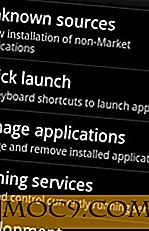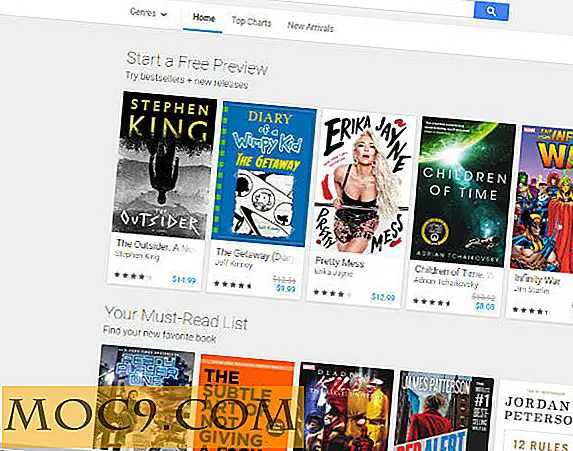Toegang krijgen tot uw iTunes-muziek, waar u ook bent
De slogan van pulpTunes is "The Web Server for iTunes, " en dat is precies wat het is. Er is tijd dat je ergens anders bent dan je huis en je echt naar je muziekverzameling wilt luisteren. U hebt hier echter geen toegang toe omdat u zich niet in hetzelfde netwerk bevindt en / of als u uw MP3-speler bent vergeten. Dit is het mooie van pulpTunes. Het biedt u de mogelijkheid om vanaf elke locatie toegang te krijgen tot uw muziek, gewoon met behulp van uw webbrowser. Met deze stappen kunt u de software downloaden, configureren en gebruiken om uw muziek op elke locatie af te spelen. Het mooie van pulpTunes is dat je geen expert hoeft te zijn om het op te zetten en te gebruiken. Het is een zeer snel en eenvoudig proces.
Download de software
Wanneer u naar de site gaat, ziet u een Nu downloaden- knop die u moet indrukken. Nadat u de software hebt gedownload, dubbelklikt u op het pictogram pulpTunes. Er verschijnt een opstartbericht met enkele basisinstructies voor het snel starten van de app. Als u besluit dat u dat bericht niet langer wilt zien, vinkt u het selectievakje Dit niet meer weergeven bij opstarten weer aan . Ik zou dit laten staan als de app wordt gestart, omdat deze nuttige informatie bevat die je misschien vergeet. Bijvoorbeeld wat te doen als u pulpTunes niet met uw browser kunt starten.
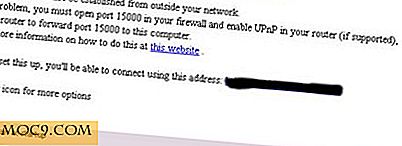
Controleer de instellingen
Het volgende dat u wilt doen, is de instellingen van de app controleren. Ongeacht welk systeem (zoals Windows, Mac of LInux) waarop u staat, ziet u het pictogram van pulpTunes in het systeemvak.

Als u op het pictogram klikt, ziet u een vak met opties. Als u de link Instellingen bekijkt, staat deze standaard op het tabblad Algemeen. U kunt het automatisch afspelen, de bestandslocatie van de iTunes-bibliotheek en de taal van uw voorkeur instellen.

Als u op het tabblad Geavanceerd klikt, kunt u de serverpoort, time-outtijd en het in- / uitschakelen van logboeken wijzigen. Het is een heel eenvoudig proces om pulpTunes naar wens aan te passen.

Gebruikersaccounts beheren
Als u meer beveiliging aan uw muziekverzameling wilt toevoegen of wilt beperken wie toegang heeft, dan wilt u gebruikersaccounts inschakelen die onder Gebruikersbeheer vallen. Wanneer u voor het eerst binnenkomt, moet u een beheerdersaccount maken. Dit is de manier om alle toegang op pulpTunes te beheren.

Wanneer u de pulpTunes-website opnieuw opent, ziet u een aanmeldingslink waar u de gebruikersgroepen kunt instellen en hun toegang kunt aanpassen. U kunt de mogelijkheid beperken om nummers te beoordelen, uw afspeellijsten te bekijken en / of toegang te hebben tot pulpTunes.

Nadat u de gebruikersgroepen hebt gemaakt, kunt u naar het tabblad Accounts gaan en uw gebruikersaccounts maken. Opmerking: u moet gebruikers in gebruikersgroepen plaatsen, dus begin altijd met het tabblad Groepen.

Tijd om het te controleren
Na het naar wens aanpassen van pulpTunes, is het tijd om het eens te bekijken. U kunt het testen door op de koppeling Lokaal testen te klikken voordat u het start. Ik raad u aan dat te doen. Een ding over pulpTunes dat interessant is, is dat je iTunes niet hoeft te openen om de app te kunnen gebruiken. Je kunt zoekopdrachten uitvoeren, je afspeellijsten bekijken en zelfs een bepaald genre selecteren.

Over het algemeen is pulpTunes een snelle en gemakkelijke app die je toegang geeft tot je muziek zonder dat je iTunes hoeft te downloaden of een MP3-speler hoeft aan te schaffen. Mogelijk moet u nog even aan uw firewallinstellingen werken om de app naadloos te laten werken. Maar na dat te doen, zul je in een mum van tijd naar je muziek pompen.